Strona główna > Wprowadzenie do urządzenia > Panel sterowania – informacje ogólne
Panel sterowania – informacje ogólne
Panel sterowania może się różnić w zależności od modelu urządzenia.
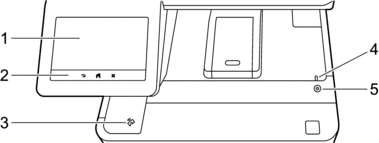
- Dotykowy wyświetlacz ciekłokrystaliczny (LCD)
- Dostęp do menu i opcji uzyskuje się poprzez ich naciskanie na ekranie dotykowym.
To urządzenie posiada osiem ekranów na kartach (nazywanych ekranami głównymi). Na każdym ekranie głównym można umieścić osiem ikon, które mogą służyć jako funkcje, ustawienia lub skróty urządzenia.
Ekran główny można wybrać z menu Ekrany główne.
Przy użyciu menu [Ustawienia administratora] można zmieniać nazwy ekranów głównych i zmieniać położenie ikon.
-
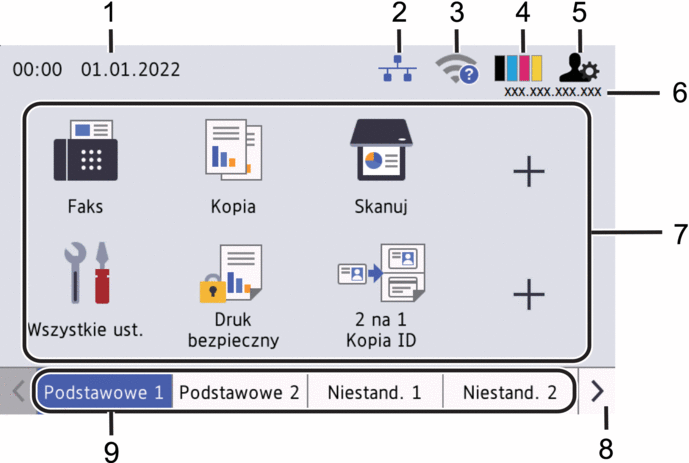
Data i godzina
Wyświetla datę i czas ustawiony w urządzeniu.
Obszaru tego można także użyć do wyświetlania komunikatów o błędach lub komunikatów konserwacyjnych.
 (Stan sieci LAN)
(Stan sieci LAN) Naciśnij, aby skonfigurować ustawienia sieci LAN.
Ta ikona przedstawia bieżący stan sieci przewodowej.

Przewodowa sieć LAN wyłączona
(Szary)

Przewodowa sieć LAN włączona
(Niebieski)

Nie podłączono kabla
 (Stan sieci bezprzewodowej)
(Stan sieci bezprzewodowej) Naciśnij, aby skonfigurować ustawienia sieci bezprzewodowej.
W przypadku niektórych modeli ekrany główne wyświetlają stan sieci bezprzewodowej tylko wtedy, gdy zainstalowany jest opcjonalny Moduł WLAN.
W przypadku korzystania z połączenia bezprzewodowego, czteropoziomowy wskaźnik na ekranie przedstawia aktualną siłę sygnału.
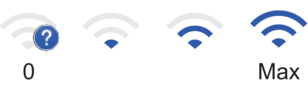

Bezprzewodowa sieć LAN wyłączona
 (Toner)
(Toner) Wyświetla pozostałą żywotność toneru. Naciśnij, aby uzyskać dostęp do menu [Toner].
 (Ustawienia administratora)
(Ustawienia administratora) Naciśnij, aby uzyskać dostęp do menu [Ustawienia administratora].
Adres IP
Jeśli ustawienie adres IP w menu Wyświetl informacje zostało włączone, adres IP urządzenia jest wyświetlany na ekranach głównych.
Ikony Funkcji, Ustawień i Skrótów
Dostępne funkcje będą się różnić w zależności od modelu urządzenia.
 [Wszystkie ust.]
[Wszystkie ust.] Naciśnij, aby wejść w menu ustawień urządzenia.
 [Faks]
[Faks] Naciśnij, aby wejść w tryb faksu.
 [Kopia]
[Kopia] Naciśnij, aby wejść w tryb kopiowania.
 [Skanuj]
[Skanuj] Naciśnij, aby przejść do trybu skanowania.
 [Druk bezpieczny]
[Druk bezpieczny] Naciśnij, aby uzyskać dostęp do opcji [Druk bezpieczny].
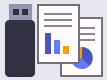 [USB]
[USB] Naciśnij, aby uzyskać dostęp do menu USB i wybierz opcje [Skanuj do USB] lub [Druk bezpośredni].
 [Sieć Web]
[Sieć Web] Naciśnięcie umożliwia połączenie urządzenia z usługami internetowymi.
 [Aplikacje]
[Aplikacje] Naciśnięcie umożliwia połączenie urządzenia z usługą Aplikacje Brother.
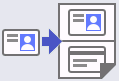 [2 na 1 Kopia ID]
[2 na 1 Kopia ID] Naciśnij, aby uzyskać dostęp do opcji kopiowania obu stron dowodów tożsamości na jednej kartce.
 [Tryb Eco]
[Tryb Eco] Naciśnij, aby uzyskać dostęp do menu [Tryb Eco].
 (Skróty)
(Skróty) Naciśnij, aby uzyskać dostęp do utworzonych Skrótów do często używanych funkcji, takich jak wysyłanie faksów, kopiowanie, skanowanie i korzystanie z usługi Web Connect.
Przyciski przewijania kart
Naciśnij, aby wyświetlić wszystkie karty i uzyskać do nich dostęp.
Karty ekranu głównego
Naciśnij, aby wyświetlić ekran dla ekranu głównego.
-
Nowy faks
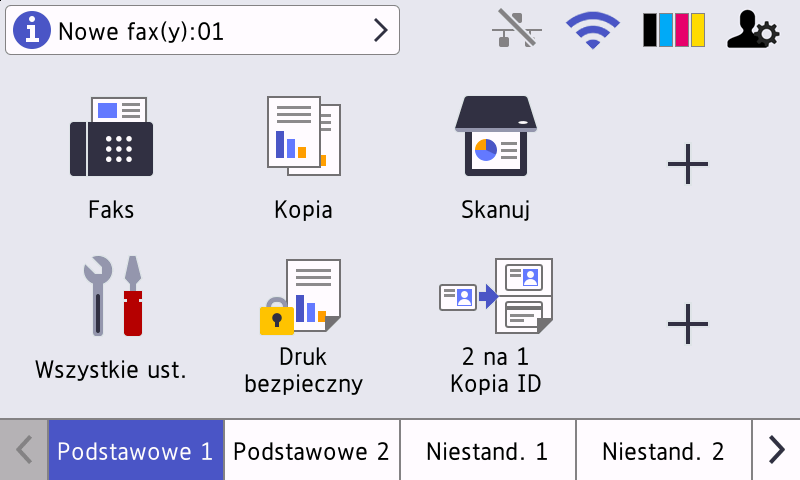
Po ustawieniu [Podgląd faksu] na [Wł.] na górze ekranu zostanie wyświetlona liczba nowych faksów odebranych do pamięci.
Ikona ostrzeżenia
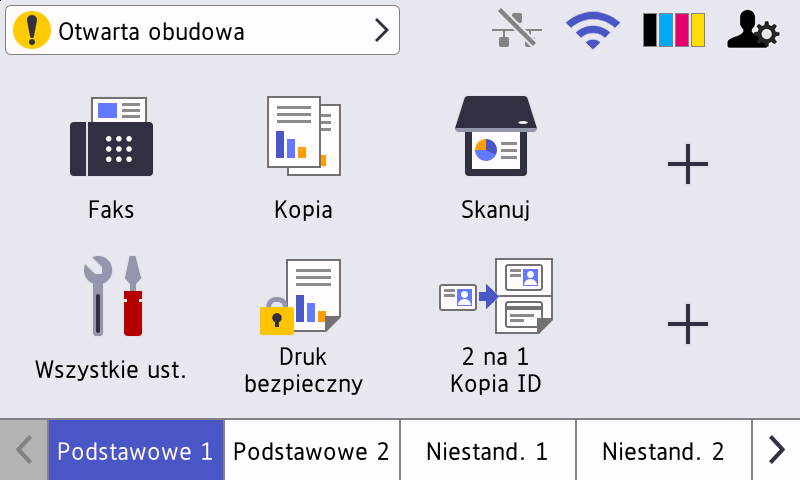
Wyświetlana ikona ostrzeżenia
 oznacza wystąpienie błędu lub komunikatu konserwacyjnego. Naciśnij obszar komunikatu, aby go wyświetlić, a następnie naciśnij
oznacza wystąpienie błędu lub komunikatu konserwacyjnego. Naciśnij obszar komunikatu, aby go wyświetlić, a następnie naciśnij  , aby powrócić do ekranu głównego.
, aby powrócić do ekranu głównego.
- Panel dotykowy
-
 (Wstecz)
(Wstecz) - Naciśnij, aby powrócić do poprzedniego menu.
 (Ekran główny)
(Ekran główny) - Naciśnij, aby powrócić do ekranu głównego.
 (Anuluj)
(Anuluj) - Naciśnij, aby anulować operację.
- Czytnik kart Near Field Communication (NFC)
- Uwierzytelniania za pomocą karty można użyć, dotykając kartą IC czytnika NFC na panelu sterowania.
- Wskaźnik LED zasilania
-
Dioda LED świeci zależnie do stanu zasilania urządzenia.
 Włącznik/wyłącznik zasilania
Włącznik/wyłącznik zasilania -
- Włącz urządzenie, naciskając przycisk
 .
. - Wyłącz urządzenie naciskając i przytrzymując
 . Na ekranie LCD przez kilka sekund wyświetlany jest komunikat [Wyłączanie], zanim ekran zgaśnie. Jeśli masz podłączony telefon zewnętrzny lub zewnętrzny automat zgłoszeniowy (TAD), jest on zawsze dostępny, nawet jeśli urządzenie zostanie wyłączone.
. Na ekranie LCD przez kilka sekund wyświetlany jest komunikat [Wyłączanie], zanim ekran zgaśnie. Jeśli masz podłączony telefon zewnętrzny lub zewnętrzny automat zgłoszeniowy (TAD), jest on zawsze dostępny, nawet jeśli urządzenie zostanie wyłączone.



